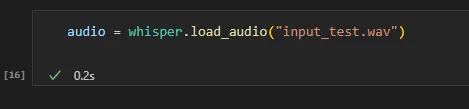我想试用OpenAI Whisper,看看是否可以为其找到一些个人应用。我在GitHub上按照指示进行了设置。我的主要系统是Windows 11,在尝试在我的系统上运行测试脚本时出现“FileNotFoundError: [WinError 2] The system cannot find the file specified”的错误。
我采取的故障排除措施:
我采取的故障排除措施:
- 禁用了MS defender和所有杀毒软件。
- 将脚本和音频文件移动到同一个目录中。
- 将脚本和音频文件移动到各个目录中。
- 以管理员特权运行VSCODE。
- 尝试“命令行使用方法”。
- 在第二个运行Windows 10的系统上尝试了以上所有方法。
- 该脚本在第三个安装了Ubuntu的系统上运行。
 }}
}}